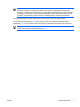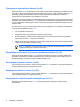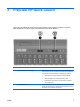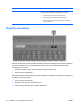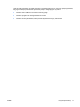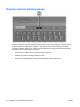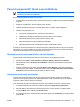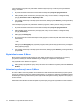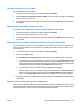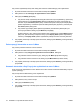Pointing Devices and Keyboard - Windows Vista
Panel sterowania HP Quick Launch Buttons
Uwaga Niektóre komputery nie obsługują wszystkich funkcji wymienionych w panelu
sterowania HP Quick Launch Buttons.
Za pomocą przycisków HP Quick Launch można
●
Programować przycisk prezentacji i centrum informacyjnego, a także zmieniać ustawienia każdego
przycisku.
●
Dodawać, modyfikować i usuwać elementy menu Q Menu.
●
Ustawiać preferencje dotyczące rozmieszczania okien na pulpicie systemu Windows.
●
Określać inne preferencje, np.:
●
Preferencje wyświetlania ikony HP Quick Launch Buttons.
●
Wyświetlanie na pulpicie powiadomień funkcji HP Quick Launch Buttons.
●
Włączanie/wyłączanie funkcji automatycznej zmiany trybu.
●
Włączanie/wyłączanie funkcji szybkiego przełączania.
●
Włączanie/wyłączanie funkcji wykrywania zmiany rozdzielczości ekranu.
W kolejnych częściach zamieszczono instrukcje dotyczące ustawiania preferencji za pomocą panelu
sterowania. Aby uzyskać dodatkowe informacje ekranowe dotyczące elementu w panelu sterowania,
należy kliknąć przycisk pomocy w prawym górnym rogu okna.
Otwieranie panelu sterowania Quick Launch Buttons
Panel sterowania HP Quick Launch Buttons można otworzyć na następujące sposoby:
●
Wybierz kolejno Start > Panel sterowania > Sprzęt i dźwięk > Quick Launch Buttons.
●
Kliknij dwukrotnie ikonę HO Quick Launch Buttons w obszarze powiadomień z prawej strony
paska zadań.
●
Prawym przyciskiem myszy kliknij ikonę HO Quick Launch Buttons w obszarze powiadomień
z prawej strony paska zadań, a następnie wybierz polecenie Adjust HP Quick Launch Buttons
Properties (Dostosuj właściwości przycisków HP Quick Launch).
Ustawianie preferencji przycisków
Przycisk można zaprogramować tak, aby jego naciśnięcie powodowało otwarcie menu Q Menu,
centrum informacyjnego, programu do obsługi wiadomości e-mail, wyszukanie witryny lub otwarcie
programu, folderu, pliku lub witryny internetowej.
Jeśli naciśnięcie przycisku ma powodować otwarcie menu Q Menu lub Centrum informacyjnego:
1. W panelu sterowania HP Quick Launch Buttons kliknij kartę Przyciski programowalne.
2. Kliknij strzałkę w dół umieszczoną obok przycisku, który chcesz ustawić, a następnie kliknij
pozycję Q Menu (menu Q Menu) lub HP Info Center.
3. Aby zapisać preferencje i zamknąć panel sterowania, kliknij przycisk Zastosuj, a następnie kliknij
przycisk OK.
PLWW Panel sterowania HP Quick Launch Buttons 13